NTLDR è mancante: 5 modi per risolverlo in modo sicuro
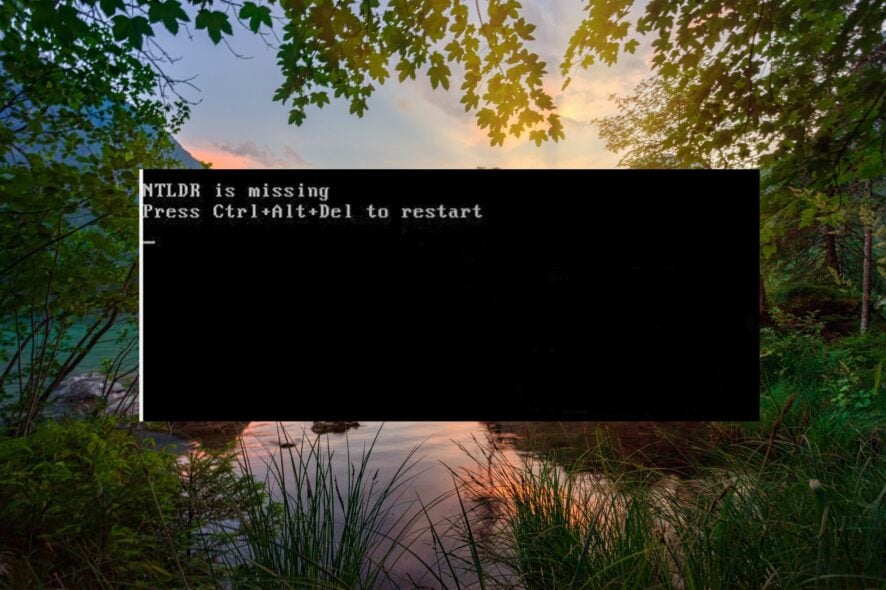 Diversi lettori ci hanno segnalato l’errore – NTLDR è mancante. Premi Ctrl + Alt + Del per riavviare. su uno schermo nero quando cercano di avviare il PC con Windows. Questo errore di solito appare dopo l’aggiornamento a una versione più recente di Windows da Windows XP.
Diversi lettori ci hanno segnalato l’errore – NTLDR è mancante. Premi Ctrl + Alt + Del per riavviare. su uno schermo nero quando cercano di avviare il PC con Windows. Questo errore di solito appare dopo l’aggiornamento a una versione più recente di Windows da Windows XP.
L’errore in genere indica che i file di sistema essenziali necessari per completare il processo di avvio non sono accessibili.
Perché incontro l’errore “NTLDR è mancante”?
Potresti imbattersi nell’errore “NTLDR mancante” per diversi motivi sottostanti. Alcuni dei più evidenti sono:
- Il PC si avvia da una fonte non avviabile – Una sequenza di avvio del BIOS mal configurata può causare l’avvio del computer da una fonte non avviabile come un floppy disk o un’unità flash.
- Partizione attiva errata nel volume avviabile – Se la partizione attiva del disco avviabile è errata, il tuo sistema interromperà il processo di avvio e visualizzerà il codice di errore.
- Codice del settore di avvio errato installato – Se il vecchio codice master di avvio compatibile con NTLDR è applicato durante la configurazione manuale del boot loader al posto del nuovo BOOTMGR, è probabile che si verifichi l’errore.
- File di avvio corrotti o mancanti – L’errore “NTLDR mancante” può apparire anche se i file correlati all’avvio come NTLDR e NTDETECT.COM si danneggiano a causa di un’interruzione di corrente o di un attacco virale.
- Troppi file nella cartella radice – La presenza di un gran numero di file nella cartella radice causa la frammentazione della Tabella dei File Master, tanto che è necessario creare un nuovo indice di allocazione.
Se stai affrontando anche tu questo errore durante il processo di avvio, non preoccuparti, ti copriremo.
Come risolvere l’errore “NTLDR mancante” su Windows PC?
Non appena vedi l’errore di avvio sullo schermo, esegui i seguenti compiti:
- Riavvia il tuo PC ancora una volta utilizzando la combinazione Ctrl + Alt + Del per risolvere il problema temporaneo.
- Assicurati che il cavo SATA sia collegato correttamente al computer.
Se il problema non si risolve, prova queste soluzioni nello stesso ordine in cui sono elencate.
1. Cambia il disco avviabile
- Scollega tutti i dispositivi esterni, come floppy disk, unità disco esterne e unità USB collegate al tuo PC.
- Riavvia il tuo PC e controlla se l’errore “NTLDR mancante” appare ancora. Se l’errore è risolto, è necessario cambiare l’ordine di avvio nella finestra del BIOS.
- A questo punto, riavvia il computer e premi il tasto BIOS (F2 o F12) per accedere alle impostazioni del BIOS.
-
Vai alla sezione Boot o Ordine di Avvio situata nel menu BIOS.
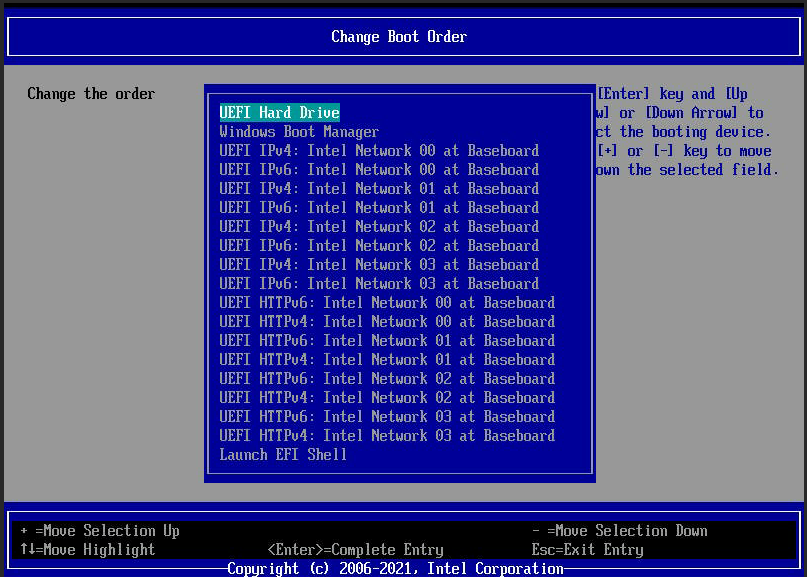
- Usa i tasti freccia per impostare l’hard disk con il sistema operativo Windows come dispositivo di avvio primario.
- Salva le modifiche e poi esci dalla finestra del BIOS.
2. Cambia l’ordine di avvio
- Riavvia il computer e accedi alle impostazioni del BIOS premendo il tasto corrispondente (F2 o F12).
- Passa alla sezione Configurazione Drive nella schermata del BIOS.
-
Controlla che l’ordine degli hard disk e le impostazioni correlate siano corrette. Nel caso non ne sia sicuro, seleziona Auto.
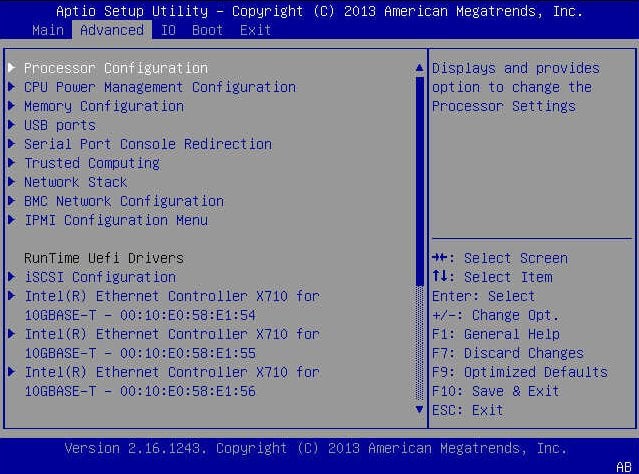
- Salva le modifiche che hai apportato ed esci dalle impostazioni del BIOS.
- Ora riavvia il computer e non vedrai più l’errore “NTLDR è mancante” all’avvio.
Le impostazioni del BIOS governano come i dischi verranno utilizzati durante il processo di avvio. Le impostazioni mal configurate, soprattutto l’ordine di avvio, possono generare tutti i tipi di errori, incluso “NTLDR è mancante”. Leggi di più su questo argomento
- iTunesMobileDevice.dll è mancante dal tuo computer [Risolto]
- SYNSOACC.DLL non trovato: come risolvere in Cubase
- Risolvi: Omen Gaming Hub Undervolting non funziona
- 5 modi per risolvere il crash di nvoglv32.dll o errore dell’applicazione in Windows
- Come risolvere ERROR_OBJECT_NAME_EXISTS in Windows
3. Ripristina NTLDR e altri file
- Inserisci il CD di installazione di Windows XP nell’unità CD/DVD.
- Riavvia il PC e avvia dal CD di installazione. Quando richiesto, premi un tasto qualsiasi per avviare dal supporto esterno.
-
Premi il tasto R per accedere al Recovery Console sulla schermata di installazione di Windows XP.
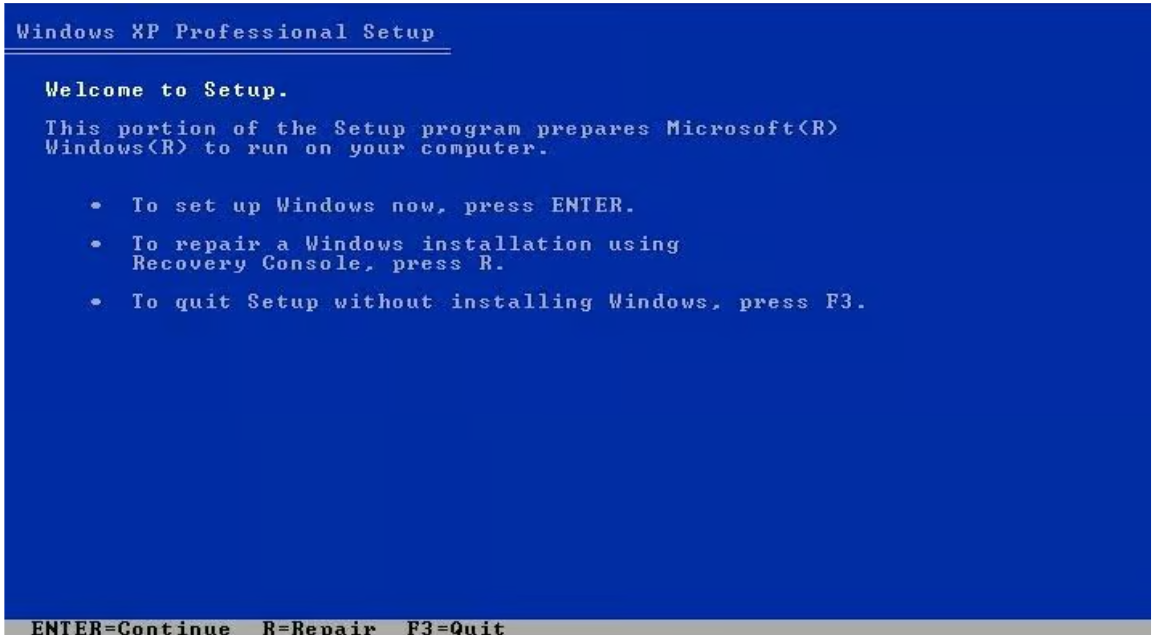
- Scegli l’installazione di Windows XP che devi riparare.
- Fornisci le credenziali di accesso dell’account amministrativo se richiesto.
-
Nella finestra del prompt dei comandi che appare, digita o incolla i seguenti comandi e premi il tasto Invio dopo ciascuno di essi. Sostituisci X con il nome della lettera che rappresenta l’unità CD/DVD.
X:\name\ntldr C:\X:\name\ntdetect.com C: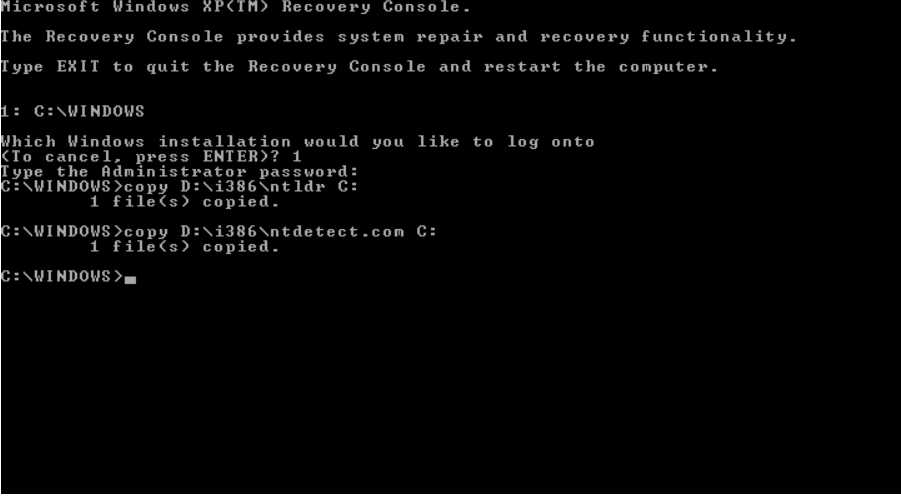
- Riavvia il PC e verifica se l’errore di NTLDR mancante persiste.
4. Ripara il Master Boot Record di Windows XP
- Avvia il PC dal CD di installazione esterno di Windows XP come descritto sopra.
- Premi il tasto R per accedere alla Recovery Console sulla configurazione.
- Seleziona l’installazione di Windows XP con cui stai riscontrando problemi.
- Se richiesto, fornisci la password dell’Amministratore per continuare.
-
Digita o incolla il seguente comando nella finestra del prompt dei comandi e premi il tasto Invio per eseguirlo.
fixmbr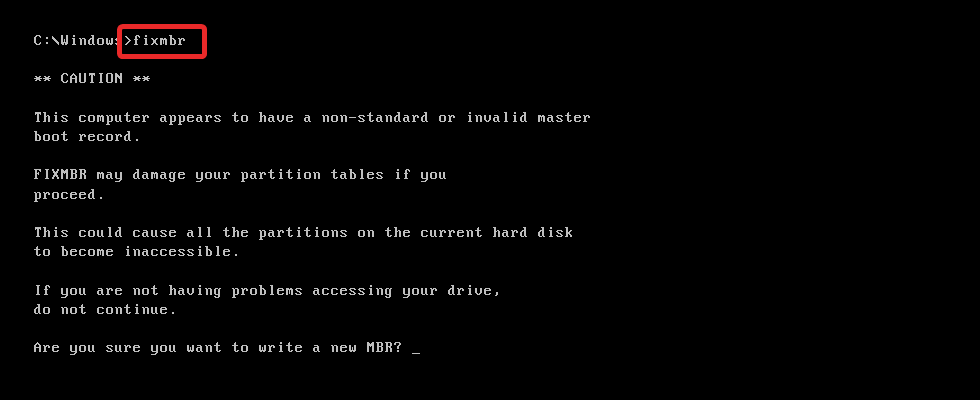
- Segui le istruzioni a schermo per completare il processo.
- Ora riavvia il PC e verifica se l’errore è stato risolto.
L’errore “NTLDR è mancante” può anche essere attivato se il Master Boot Record (MBR) è corrotto.
5. Ripara o sostituisci i file di avvio
- Avvia il PC dal CD di installazione esterno di Windows XP.
- Accedi alla Repair Console premendo il tasto R e selezionando l’installazione problematica di Windows XP.
- Inserisci la password dell’Amministratore se richiesta per accedere al PC.
- Digita il seguente comando nella finestra del prompt dei comandi e premi il tasto Invio per continuare.
bootcfg /rebuild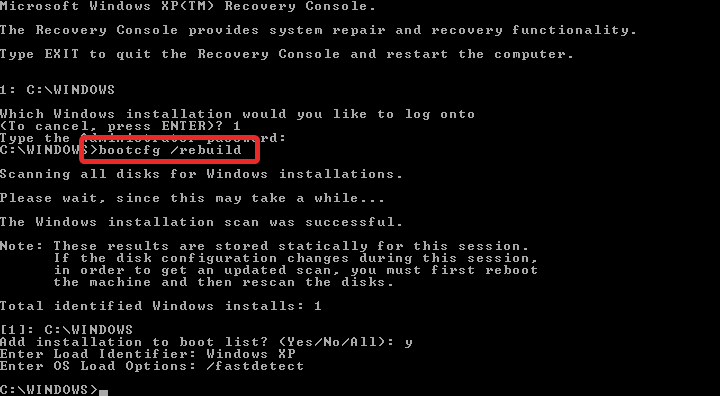
- Dopo che il processo è stato completato, premi il tasto Y per aggiungere l’installazione di Windows XP ai file essenziali. Ora riavvia il tuo PC Windows e verifica se questa volta hai successo.
Se i file di sistema contenenti i dati di configurazione per il processo di avvio sono mal configurati o danneggiati, possono portare all’errore NTLDR mancante.
Questo è praticamente tutto! Speriamo che l’errore in questione sia risolto e che tu possa avviare con successo il tuo PC Windows.
Nel caso tu ti imbatti nell’errore di dispositivo di avvio predefinito mancante o avvio non riuscito, fai riferimento a questa guida per risolverlo.
Se hai feedback, commenti o suggerimenti per noi, contattaci nei commenti.













